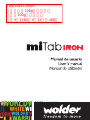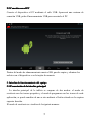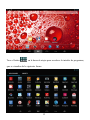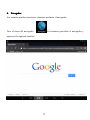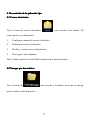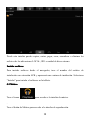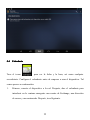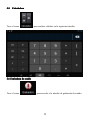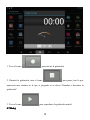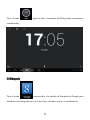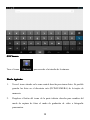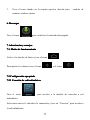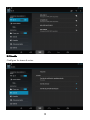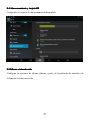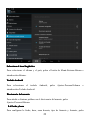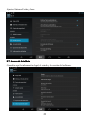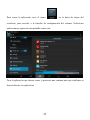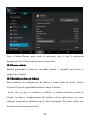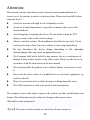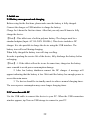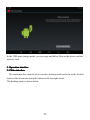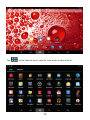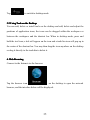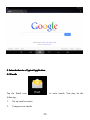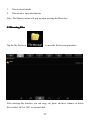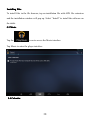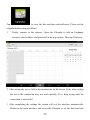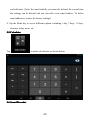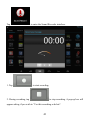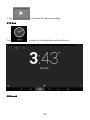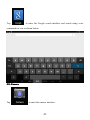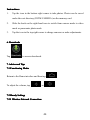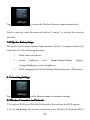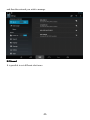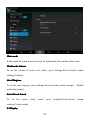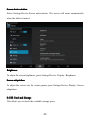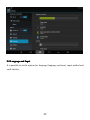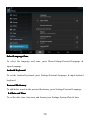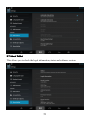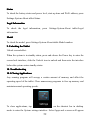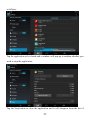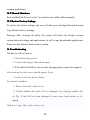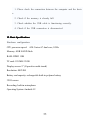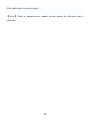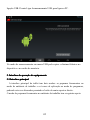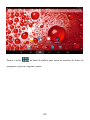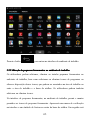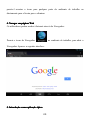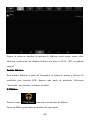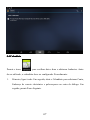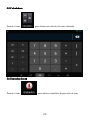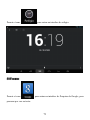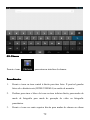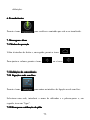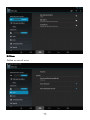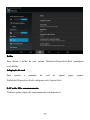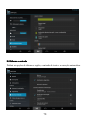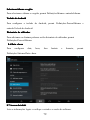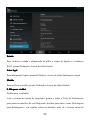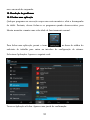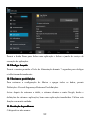Wolder miTab Iron Manual do proprietário
- Categoria
- Comprimidos
- Tipo
- Manual do proprietário
A página está carregando...
A página está carregando...
A página está carregando...
A página está carregando...
A página está carregando...
A página está carregando...
A página está carregando...
A página está carregando...
A página está carregando...
A página está carregando...
A página está carregando...
A página está carregando...
A página está carregando...
A página está carregando...
A página está carregando...
A página está carregando...
A página está carregando...
A página está carregando...
A página está carregando...
A página está carregando...
A página está carregando...
A página está carregando...
A página está carregando...
A página está carregando...
A página está carregando...
A página está carregando...
A página está carregando...
A página está carregando...
A página está carregando...
A página está carregando...
A página está carregando...
A página está carregando...
A página está carregando...
A página está carregando...
A página está carregando...
A página está carregando...
A página está carregando...
A página está carregando...
A página está carregando...
A página está carregando...
A página está carregando...
A página está carregando...
A página está carregando...
A página está carregando...
A página está carregando...
A página está carregando...
A página está carregando...
A página está carregando...
A página está carregando...
A página está carregando...
A página está carregando...
A página está carregando...
A página está carregando...
A página está carregando...
A página está carregando...
A página está carregando...
A página está carregando...

57
Atenção:
Estemanualcontéminformaçãoimportantesobremedidasdesegurançaecorreta
utilizaçãodoproduto,paraevitaracidentes.Omanualdevesercuidadosamente
lidoantesdeodispositivoserutilizado.
�Nãopermanecersobaltastemperaturas,altosníveisdehumidadeouáreas
muitopoeirentas.
�Nãopermanecersobaltastemperaturas.Especialmenteno
Ver
ão,não
deixarodispositivonocarrocomasjanelasfechadas.
�Evitarquedasoucolisõesdodispositivo.NãodeixarqueoecrãTFTseja
abanadoousujeitoaquedas,poispodeavariar.
�Estabelecerumvolumeapropriado.Comauscultadores,ovolumenãodeve
sermuitoalto.Seoauricularcomeçarachiaroumesmocausardor,
diminuirovolumeouparardeoutilizarimediatamente.
�Quandoodispositivoestiveraformatar,atransferirouenviarumficheiro,
nãodesligar.Poderiacausarumerrodeaplicação.
�Nocasode,devidoaavariadoproduto,reparaçãoououtrascausas,ocorrer
qualquerperdadamemória,aEmpresanãopoderáserimputadade
qualquerresponsabilidade.Paraumautilizaçãoestandardizadadoproduto,
deveserseguidoomanualdeutilizador.
�Nãodesmontaroproduto,nemutilizarálcool,diluenteoubenzenoao
limparproduto.
�Nãoutilizarodispositivoemqualquerparteondeforproibidoutilizar
equipamentoelectrónico,talcomoemaviões.
�OTabletPCnãodeveserutilizadoduranteaconduçãoouemcaminhadas.
�USBapenasparaserutilizadoparatransmissãodedados.
AEmpresareservaodireitodemelhoraroproduto,especificaçõesedesenhodo
produto.Ainformaçãoestásujeitaaalteraçõessemavisoprévio.

58
(Estetabletnãoéàprovadeágua)
【Nota】Todasasimagensnestemanualservemapenasdereferênciaparao
utilizador.

59
1.Aspetoebotões:

60
2.
2.
2.
2.Primeira
Primeira
Primeira
Primeirautiliza
utiliza
utiliza
utilizaçã
çã
çã
ção
o
o
o
2.1
2.1
2.1
2.1Gest
Gest
Gest
Gestã
ã
ã
ão
o
o
oe
e
e
ecarregamento
carregamento
carregamento
carregamentoda
da
da
dapilha
pilha
pilha
pilha
Antesdaprimeirautilização,apilhadodispositivodeveestarcompletamente
carregada.
BastaligarotransformadorouinterfaceUSB,paracarregar.
Osdoisprimeiroscarregamentosdevemdurar6horaseosseguintesapenas4.
【Nota】 :Estetabletutilizaumapilhadepolímeroincorporada.Ocarregadordeve
serpadrão(Entrada:AC110~240V50/60Hz).Estedispositivoincluicarregamento
DC.AinterfaceUSBtambémpodecarregarodispositivo,escolherinterfaceUSB
paracarregar.
Duranteocarregamento,oíconedepilharepresentaráummovimentogiratório.
Quandoterminadoocarregamento,oíconedepilhaparadegirar.
Paraprolongarotempodevidadamáquina,sugerimosquesedeixedescarregar
totalmenteapilha,antesdearecarregar.
【Nota】:1.Seotabletnãoforutilizadoduranteumlongoperíododetempo,para
evitarqualqueravarianoconsumodealimentaçãodeve-secarregar/utilizarapilha
umavezpormês.
2.Quandoapilhaestiverfraca,desligareligarotransformadorDCao
dispositivo.Odispositivoavisaquandoapilhaestáfraca.Aguardaralgumtempo
atéapilhateralimentaçãosuficienteparaentrarnomenuprincipal.
3.Paraqueotempodecarregamentosejanormal,odispositivodeveestar
nomododesuspensão.Oconsumodealimentaçãodoecrãdodispositivoem
funcionamentopodeaumentarotempodecarregamento.
2.2
2.2
2.2
2.2Liga
Liga
Liga
Ligaçã
çã
çã
ção
o
o
oao
ao
ao
aoPC
PC
PC
PC
UtilizarocaboUSBparaligarodispositivoaoPC.Odispositivoabriráajanelade

61
ligaçãoUSB.PremirLigarArmazenamentoUSB,paraligaraoPC.
NomododearmazenamentoemmassaUSBpodecopiareeliminarficheirosno
dispositivoenocartãodememória.
3.
3.
3.
3.Interface
Interface
Interface
Interfacede
de
de
deopera
opera
opera
operaçã
çã
çã
ção
o
o
odo
do
do
doequipamento
equipamento
equipamento
equipamento
3.1
3.1
3.1
3.1Interface
Interface
Interface
Interfaceprincipal
principal
principal
principal
Ainterfaceprincipaldotablettemdoismodos:aspequenasferramentasno
mododeambientedetrabalhoeosíconesdeaplicaçãonomododeprogramas,
podendoestesseralternadospremindoobotãodocantosuperiordireito.
Omododepequenasferramentasnoambientedetrabalhotemoseguinteaspeto:

62
Premirobotãonabarradeatalhos,paraentrarnainterfacedeíconesde
programas,quetemoseguinteaspeto:

63
Premirobotãoparaentrarnainterfacedoambientedetrabalho.
3.2
3.2
3.2
3.2Utiliza
Utiliza
Utiliza
Utilizaçã
çã
çã
ção
o
o
ode
de
de
depequenas
pequenas
pequenas
pequenasferramentas
ferramentas
ferramentas
ferramentasno
no
no
noambiente
ambiente
ambiente
ambientede
de
de
detrabalho
trabalho
trabalho
trabalho
Osutilizadorespodemadicionar,eliminarouinstalarpequenasferramentasno
ambientedetrabalho,bemcomoadicionaroueliminaríconesdeprogramasou
alteraradisposiçãodessesícones,quepodemserarrastadosnaáreadetrabalhoou
entreaáreadetrabalhoeabarradeatalhos.Osutilizadorespodemtambém
adicionaroueliminarícones.
Nainterfacedepequenasferramentas,noambientedetrabalho,premiremanter
premidososíconesdepequenasferramentas.Apareceráumamarcadeverificação
nainterfaceeumsímbolodelixeiranocentrodabarradeatalhos.Emseguidaserá

64
possívelarrastaroíconeparaqualquerpartedoambientedetrabalhoou
diretamenteparaalixeiraparaoeliminar.
4.
4.
4.
4.Navegar
Navegar
Navegar
Navegarem
em
em
emp
p
p
pá
á
á
áginas
ginas
ginas
ginasWeb
Web
Web
Web
OsutilizadorespodemacederàInternetatravésdoNavegador:
PremiroíconedoNavegador
noambientedetrabalho,paraabriro
Navegador.Apareceaseguinteinterface:
5.
5.
5.
5.Introdu
Introdu
Introdu
Introduçã
çã
çã
ção
o
o
oa
a
a
auma
uma
uma
umaaplica
aplica
aplica
aplicaçã
çã
çã
ção
o
o
ot
t
t
tí
í
í
ípica
pica
pica
pica

65
5.1
5.1
5.1
5.1Correio
Correio
Correio
Correioelectr
electr
electr
electró
ó
ó
ónico
nico
nico
nico
PremiroíconedeEmail
paraentrarnocorreioelectrónico.
Procedimento:
1.Definircontasdecorreioelectrónico.
2.Criarmensagensdecorreioelectrónico.
3.Receber/enviarmensagensdecorreioelectrónico.
4.Transferirouabriranexos.
Nota:aopremirMenu,apareceoMenudeatalhos.
5.2
5.2
5.2
5.2Procurar
Procurar
Procurar
Procurarficheiros
ficheiros
ficheiros
ficheiros
Premiroíconeparaentrarnainterfacedeprocuradeficheiros.

66
Depoisdeentrarnainterfacedeprocuradeficheiros,podecopiar,cortar,colar,
adicionar,mudarnomeoueliminarficheirosnosdiscosLOCAL,SD1ouunidade
externa.
Instalar
Instalar
Instalar
Instalarficheiros
ficheiros
ficheiros
ficheiros
ParainstalarficheirosapartirdoNavegadordeficheiros,premiroficheirode
instalaçãocomextensãoAPK.Apareceumajaneladeinstalação.Selecionar
“Instalação”parainstalarosoftwarenotablet.
5.3
5.3
5.3
5.3M
M
M
Mú
ú
ú
úsica
sica
sica
sica
Premiroícone
paraentrarnainterfacedeMúsica.
TocaremMúsicaparaentrarnainterfacedereprodução.

67
5.4
5.4
5.4
5.4Calend
Calend
Calend
Calendá
á
á
ário
rio
rio
rio
Premiroícone
paraverificardataehoraeadicionarlembretes.Antes
deserutilizado,ocalendáriodeveserconfigurado.Procedimento:
1.Primeiro,ligaràrede.Emseguida,abriroCalendárioparaadicionarConta,
Endereçodecorreioelectrónicoepalavra-passenacaixadediálogo.Em
seguida,premirPassoSeguinte.
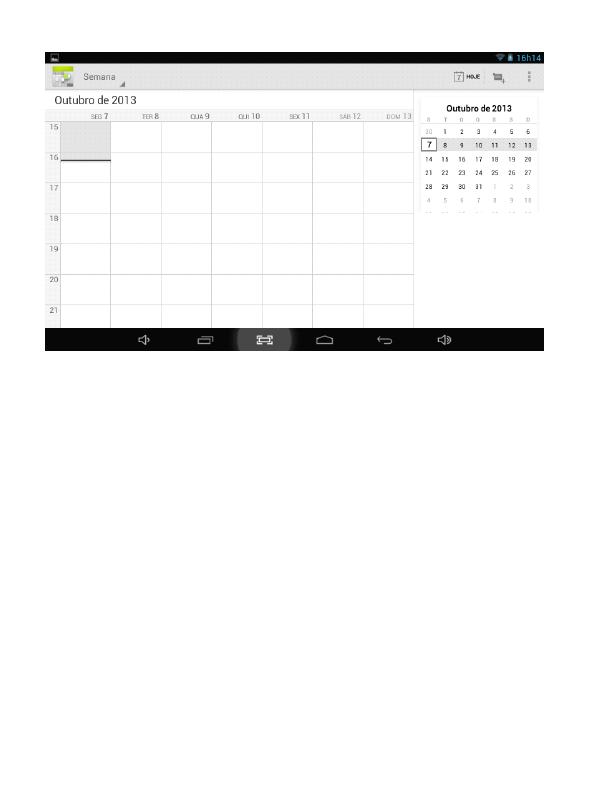
68
2.Depoisdeconfiguraroservidor,executaroseguintepasso,talcomosugerido
nasdicas.Nota:nopassodeconfiguraçãodoservidor,podenãoseconseguira
ligaçãoàprimeira.Portanto,tentarváriasvezesatéconseguir.
3.Umavezconcluídaaconfiguração,osistemafechaestainterface
automaticamente.Voltaràinterfaceprincipaleentrarnainterfacede
Calendárioparadefinirdata,horaelembretes.Nota:oendereçodecorreio
electrónicodefinidopelaprimeiraveznãopodesereliminado;umsegundo
podesereliminado.Podemseradicionadosnovosendereçosdecorreio
electrónico.Paraeliminarendereçosdecorreioelectrónico,restaurara
configuraçãodefábrica.
4.PremiraTeclaMenuparaabrirosseguintesmenus,incluindoasopções1dia,
7dias,31dias,itinerário,hoje,mais,etc.paraasoperaçõescorrespondentes.

69
5.5
5.5
5.5
5.5Calculadora
Calculadora
Calculadora
Calculadora
Premiroícone
paraefetuarumcálculo,talcomoilustrado:
5.6
5.6
5.6
5.6Gravador
Gravador
Gravador
Gravadorde
de
de
desom
som
som
som
Premiroícone
paraentrarnainterfacedegravaçãodesom.

70
1.Premiroíconeparainiciaragravação.
2.Duranteagravação,premiroíconeparaparar.Aparecerá
umacaixadediálogoindicando“Utilizarestagravaçãooueliminá-la”.
3.Premiroícone
paraouviragravaçãoatual.
5.7
5.7
5.7
5.7Rel
Rel
Rel
Reló
ó
ó
ógio
gio
gio
gio

71
Premiroícone
paraentrarnainterfacedorelógio:
5.8
5.8
5.8
5.8Procurar
Procurar
Procurar
Procurar
Premiroícone
paraentrarnainterfacedePesquisadoGoogle,para
procurarporvozoutexto:

72
5.9.
5.9.
5.9.
5.9.C
C
C
Câ
â
â
âmara
mara
mara
mara
Premiroícone
paraentrarnainterfacedecâmara.
Procedimento:
Procedimento:
Procedimento:
Procedimento:
1.Premiroíconenaáreacentralàdireitaparatirarfotos.Épossívelguardar
fotossobodiretórioraiz(DCIM/CÂMARA)nocartãodememória.
2.Deslizarparacimaoblocodoíconenaáreainferiordireita,paramudardo
mododefotografiaparamododegravaçãodevídeooufotografia
panorâmica.
3.Premiroíconenocantosuperiordireitoparamudardecâmaraoualterar

73
definições.
6.
6.
6.
6.Transfer
Transfer
Transfer
Transferê
ê
ê
ências
ncias
ncias
ncias
Premiroícone
paraverificaroconteúdoqueestáasertransferido.
7.
7.
7.
7.Mensagens
Mensagens
Mensagens
Mensagense
e
e
edicas
dicas
dicas
dicas
7.1
7.1
7.1
7.1Modos
Modos
Modos
Modosde
de
de
deopera
opera
opera
operaçã
çã
çã
ção
o
o
o
VoltaràinterfacedeInícioe,emseguida,premiroícone
.
Paraajustarovolume,premiroíconeouoícone.
7.2
7.2
7.2
7.2Defini
Defini
Defini
Definiçõ
çõ
çõ
ções
es
es
esde
de
de
deconveni
conveni
conveni
conveniê
ê
ê
ência
ncia
ncia
ncia
7.2.1
7.2.1
7.2.1
7.2.1Liga
Liga
Liga
Ligaçã
çã
çã
ção
o
o
oa
a
a
arede
rede
rede
redesem
sem
sem
semfios:
fios:
fios:
fios:
Premiroícone
paraentrarnainterfacedeligaçãoaredesemfios:
Selecionarumarede,introduzironomedeutilizadoreapalavra-passee,em
seguida,tocarem“ligar”.
7.22
7.22
7.22
7.22Dicas
Dicas
Dicas
Dicaspara
para
para
paraa
a
a
autiliza
utiliza
utiliza
utilizaçã
çã
çã
ção
o
o
oda
da
da
dapilha
pilha
pilha
pilha

74
Oecrãdotabletconsomebastanteenergia.Paraprolongarotempodevidada
pilha,reduzirafrequênciadeutilizaçãodasseguintesfunções.
1.
Ver
filmes,ouvirmúsicaetirarfotos.
2.Brilhodoecrã:premirMenu-Definições-Ecrã(configurar
ecrã)-Brilho(reduzirbrilho).
3.Utilizaçãoderedessemfios:premirMenu-Definições-RedeSemfios
(Desligar).
8.
8.
8.
8.Defini
Defini
Defini
Definiçõ
çõ
çõ
ções
es
es
espersonalizadas
personalizadas
personalizadas
personalizadas
Premiroícone
deconfiguraçãodoambientedetrabalhonomenude
definiçõesparaefetuarumaconfiguraçãopersonalizada.
8.1
8.1
8.1
8.1Liga
Liga
Liga
Ligaçã
çã
çã
ção
o
o
osem
sem
sem
semfios
fios
fios
fiose
e
e
eredes
redes
redes
redes
1.ParaWi-Fi,premirLigaçõesSemfioseRedese,emseguida,selecionaracaixa
deverificaçãodeWi-Fi.
2.Paradefiniregeriraligaçãosemfios,premirLigaçõesSemfioseRedes,em
Wi-Fienaredeagerir.
A página está carregando...

76
Modo
Modo
Modo
Modosem
sem
sem
semsom
som
som
som
Sedefinido,todosossonsserãosuprimidos,excetoosdeáudioevídeoedo
despertadordorelógio.Volume
Volume
Volume
Volumedo
do
do
dosom
som
som
somde
de
de
deá
á
á
áudio
udio
udio
udioe
e
e
ev
v
v
ví
í
í
ídeo
deo
deo
deo
Paradefinirovolumedeáudioevídeo,premirDefinições-
Dispositivo-Som(configurarsom)-Volume.
Toque
Toque
Toque
Toquedo
do
do
doaviso
aviso
aviso
aviso
Paraconfigurarotoquedoaviso,premirSom(configurarsom)-ToquedoAviso.
Selecionar
Selecionar
Selecionar
Selecionarsom
som
som
somde
de
de
derea
rea
rea
reaçã
çã
çã
ção
o
o
oao
ao
ao
aotoque
toque
toque
toque
Paraconfigurarosomdereaçãoaotoquenoecrã,premir
Definições-Dispositivo-Som-Sistema(configurarsom)-Sonsdetoques.
8.3
8.3
8.3
8.3Ecr
Ecr
Ecr
Ecrã
ã
ã
ã
Rota
Rota
Rota
Rotaçã
çã
çã
ção
o
o
oautom
autom
autom
automá
á
á
ática
tica
tica
ticado
do
do
doecr
ecr
ecr
ecrã
ã
ã
ã
PremirDefinições-Sistema-Acessibilidade-Ecrãgiratórioparaconfigurarotablet
paraalterarautomaticamenteadireçãodoecrãaorodar.Oecrãrodarásegundoo
movimentodotablet.

77
Brilho
Brilho
Brilho
Brilho
Paradefinirobrilhodoecrã,premirDefinições-Dispositivo-Ecrã(configurar
ecrã)-Brilho.
Adapta
Adapta
Adapta
Adaptaçã
çã
çã
ção
o
o
odo
do
do
doecr
ecr
ecr
ecrã
ã
ã
ã
Paraajustarotamanhodoecrãdealgunsjogos,premir
Definições-Dispositivo-Ecrã(configurarecrã)-AjustarEcrã.
8.4
8.4
8.4
8.4Cart
Cart
Cart
Cartã
ã
ã
ão
o
o
oSD
SD
SD
SDe
e
e
earmazenamento
armazenamento
armazenamento
armazenamento
Verificarquantoespaçodearmazenamentoestádisponível.
A página está carregando...
A página está carregando...
A página está carregando...
A página está carregando...
A página está carregando...
A página está carregando...
A página está carregando...
A página está carregando...
-
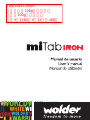 1
1
-
 2
2
-
 3
3
-
 4
4
-
 5
5
-
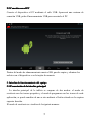 6
6
-
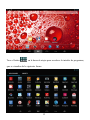 7
7
-
 8
8
-
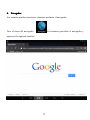 9
9
-
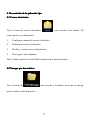 10
10
-
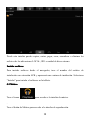 11
11
-
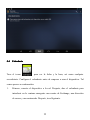 12
12
-
 13
13
-
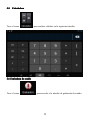 14
14
-
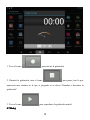 15
15
-
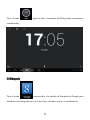 16
16
-
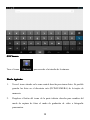 17
17
-
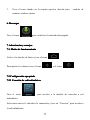 18
18
-
 19
19
-
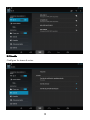 20
20
-
 21
21
-
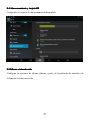 22
22
-
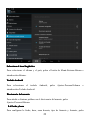 23
23
-
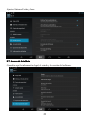 24
24
-
 25
25
-
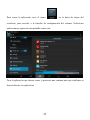 26
26
-
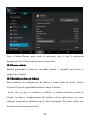 27
27
-
 28
28
-
 29
29
-
 30
30
-
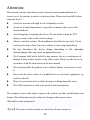 31
31
-
 32
32
-
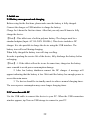 33
33
-
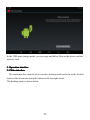 34
34
-
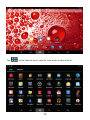 35
35
-
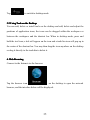 36
36
-
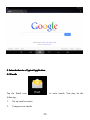 37
37
-
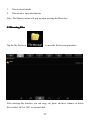 38
38
-
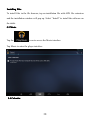 39
39
-
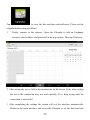 40
40
-
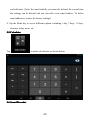 41
41
-
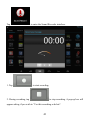 42
42
-
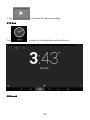 43
43
-
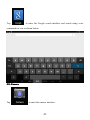 44
44
-
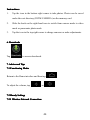 45
45
-
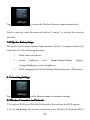 46
46
-
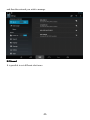 47
47
-
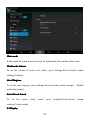 48
48
-
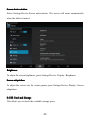 49
49
-
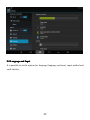 50
50
-
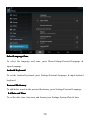 51
51
-
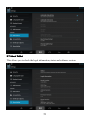 52
52
-
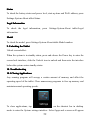 53
53
-
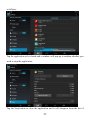 54
54
-
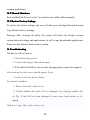 55
55
-
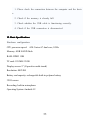 56
56
-
 57
57
-
 58
58
-
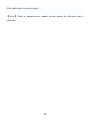 59
59
-
 60
60
-
 61
61
-
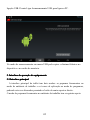 62
62
-
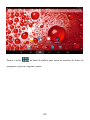 63
63
-
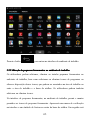 64
64
-
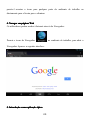 65
65
-
 66
66
-
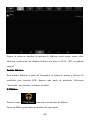 67
67
-
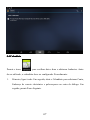 68
68
-
 69
69
-
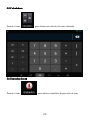 70
70
-
 71
71
-
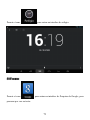 72
72
-
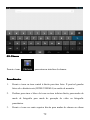 73
73
-
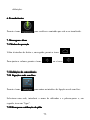 74
74
-
 75
75
-
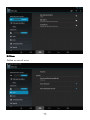 76
76
-
 77
77
-
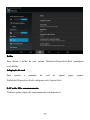 78
78
-
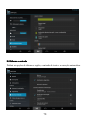 79
79
-
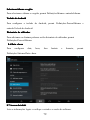 80
80
-
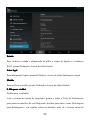 81
81
-
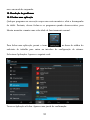 82
82
-
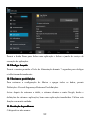 83
83
-
 84
84
-
 85
85
-
 86
86
Wolder miTab Iron Manual do proprietário
- Categoria
- Comprimidos
- Tipo
- Manual do proprietário
em outras línguas
- español: Wolder miTab Iron El manual del propietario
- English: Wolder miTab Iron Owner's manual